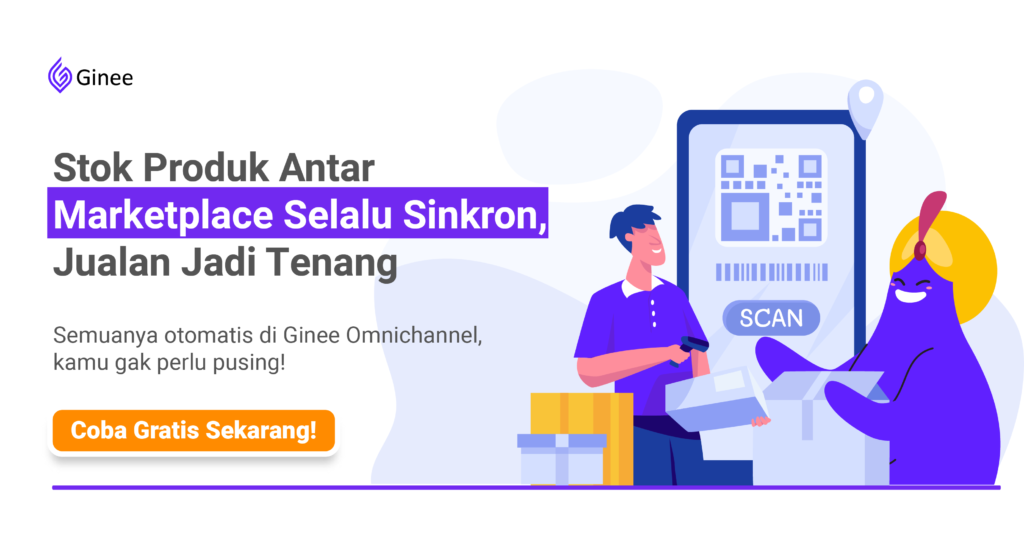Tidak tahu bagaimana mengatur jumlah stok produk habis di Shopee, langsung aja telusuri cara setting produk habis di Shopee yang dibahas secara khusus disini. Dijamin auto paham dan mudah prakteknya langsung ke dalam Shopee. Tanpa perlu lagi beralasan mencari cara menghapus produk tersebut. Dimulai dari bagaimana cara menampilkan produk di Shopee? dan dilanjutkan dengan cara mengubah informasi produk dan seterusnya.
Bagaimana Cara Menampilkan Produk di Shopee ?
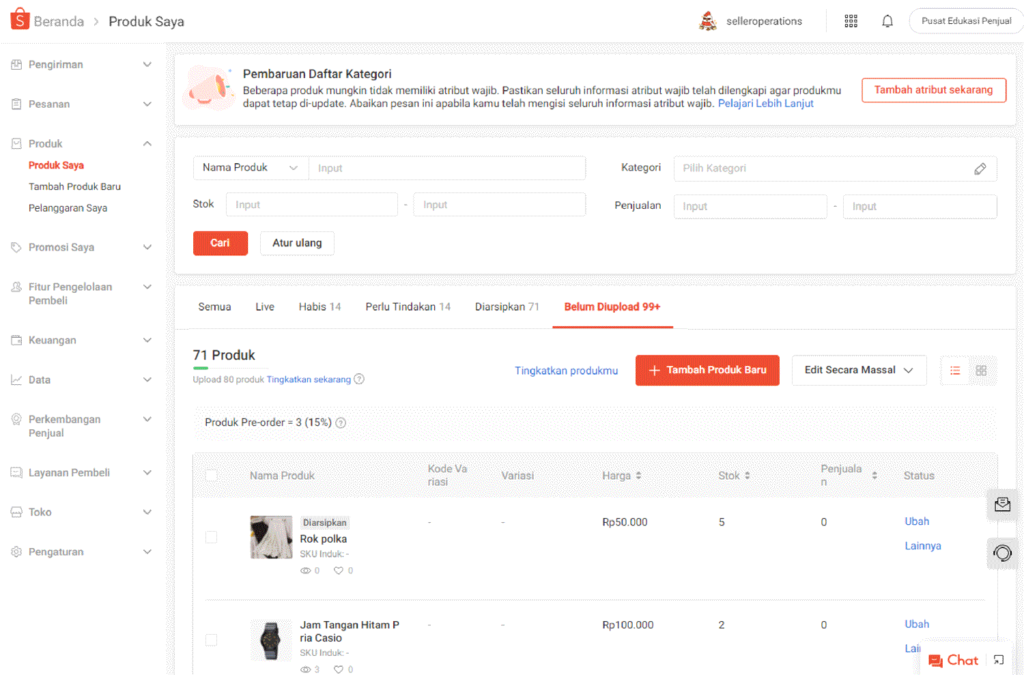
Saat memutuskan ingin menjual sebuah produk di Shopee, maka proses yang harus dilakukan oleh seller Shopee adalah segera menampilkan produk live di Shopee. Dimana, dengan menampilkan produk di Shopee, produk yang dijual dapat ditemukan oleh calon konsumen atau konsumen di Shopee. Yang mana calon konsumen atau konsumen di Shopee dapat melakukan pemesanan produk di Shopee.
Untuk konsumen atau calon konsumen bisa melihat dan memesan produk jualan di Shopee, kiranya seller bisa ikutin cara menampilkan produk di Shopee. Dalam cara menampilkan produk di Shopee bisa dilakukan dengan mempertimbangkan kondisi saat menampilkan produk live di Shopee, yaitu:
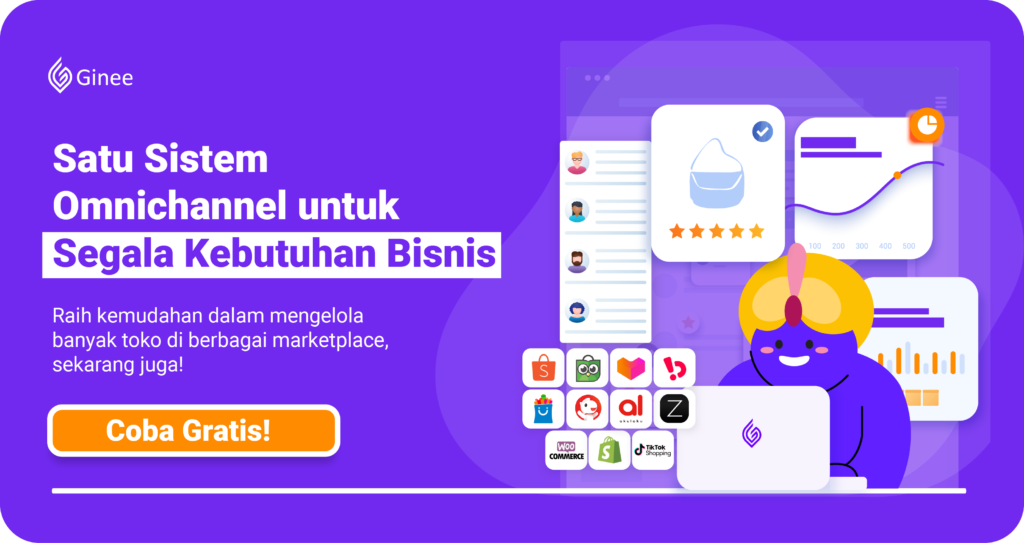
Kondisi Menampilkan 1 Produk Baru
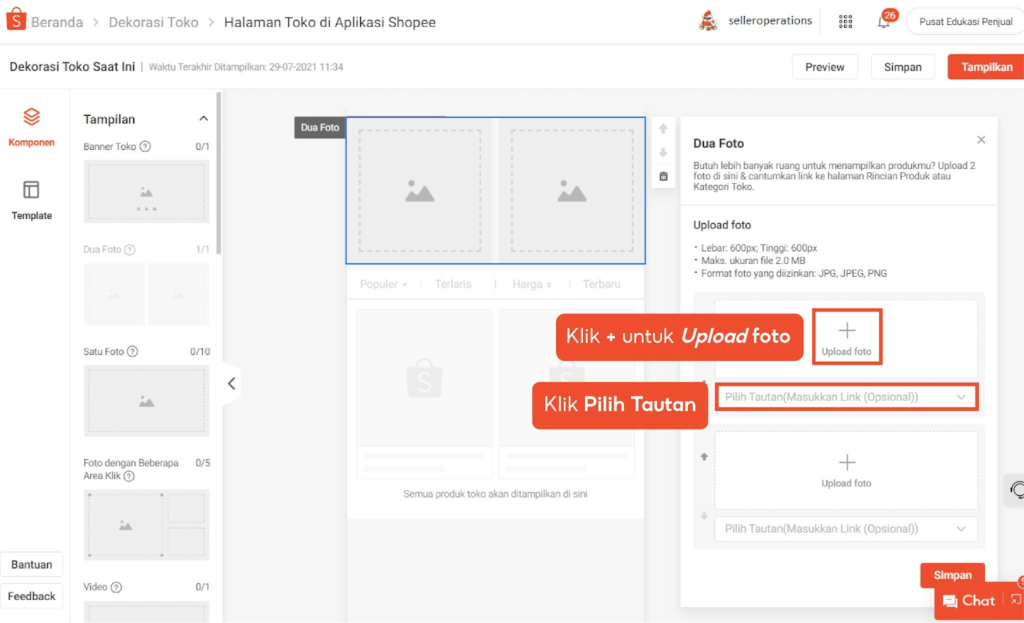
Saat ingin menampilkan produk di Shopee terkait produk baru yang mau di update khususnya dalam cara membuat sold out di Shopee, seller bisa melakukannya dengan menampilkan 1 produk baru dengan menggunakan situs seller centre Shopee, antara lain:
- Login akun Shopee seller centre.
- Di halaman beranda Shopee, pilih kategori menu Produk > Tambah Produk Baru.
- Kemudian akan diarahkan ke halaman Produk Saya, Kategori Produk Tambah Produk Baru.
- Masukkan nama produk, penentuan produk baru dan masukkan semua kolom yang perlu diisi untuk tambah produk baru kemudian klik menu Lanjut.
- Selesai mengisi semua kolom dari atas sampai bawah, di bagian paling bawah pilih tab Simpan & Tampilkan. Maka produk baru yang baru dibuat berhasil ditampilkan live di etalase toko Shopee milik akun seller Shopee.
Baca juga: Bagaimana Cara Membuat Produk Baru di Ginee Omnichannel?
Kondisi Menampilkan 1 Produk yang Berstatus Diarsipkan
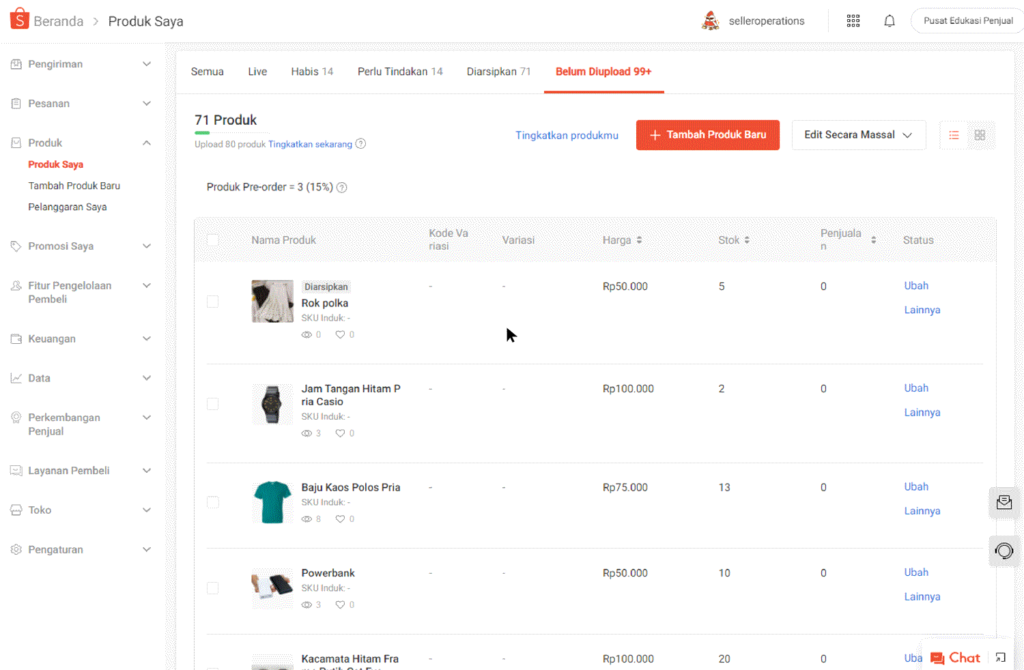
Saat ingin menampilkan produk di Shopee terkait produk yang memiliki status diarsipkan, yang artinya sebelumnya sudah melakukan proses penambahan produk baru di Shopee. Namun tidak ditampilkan live di etalase toko Shopee hanya diarsipkan saja. Untuk melakukan proses menampilkan 1 produk yang berstatus diarsipkan tersebut bisa dilakukan dengan menggunakan halaman seller centre Shopee, antara lain:
- Login akun Shopee seller centre.
- Di halaman beranda Shopee, pilih kategori Produk > Produk Saya.
- Di halaman Produk Saya, pilih kolom yang bertuliskan Belum Diupload.
- Disana akan ditampilkan semua produk yang sebelumnya sudah ikuti cara tambah produk di Shopee, pilih produk mana yang berstatus diarsipkan.
- Tentukan dan pilih mana produk yang siap untuk ditampilkan di etalase toko Shopee, dengan tab menu Lainnya dan muncul pop up menu kecil “Tampilkan”.
- Klik Tampilkan dan produk yang dipilih tersebut berhasil dimunculkan di etalase toko seller Shopee.
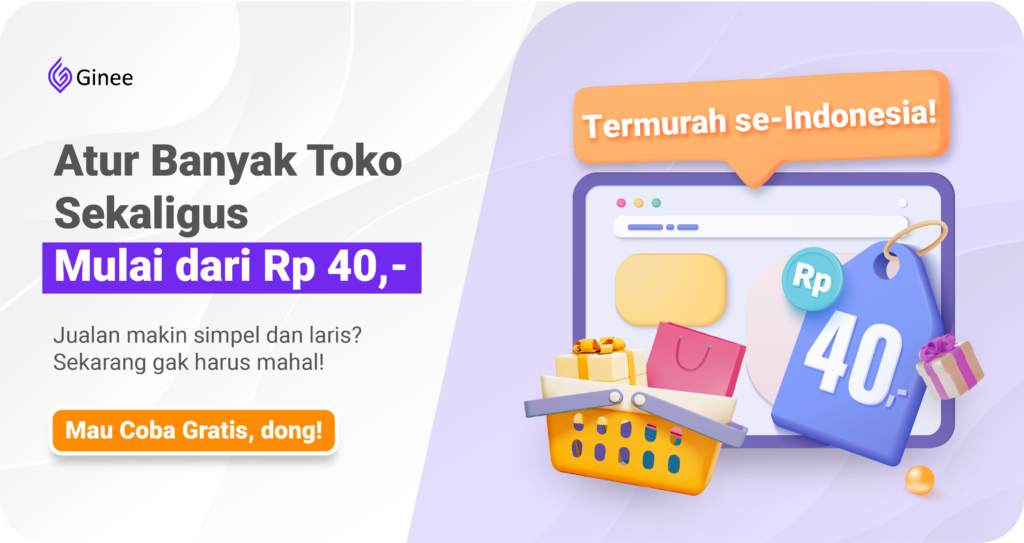
Kondisi Menampilkan Banyak Produk Secara Sekaligus yang Berstatus Diarsipkan
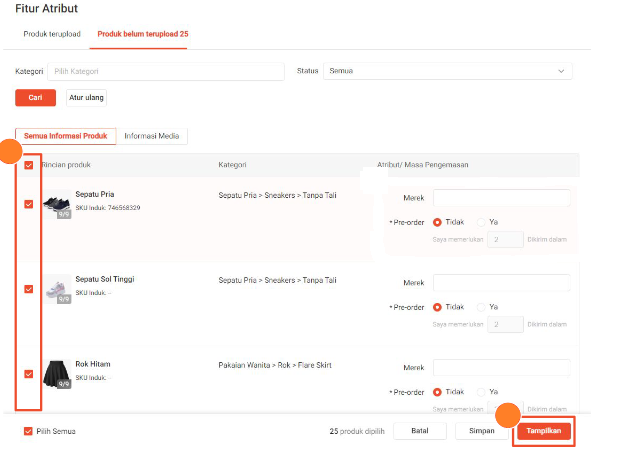
Saat ingin menampilkan produk di Shopee terkait produk yang memiliki status diarsipkan tersebut bisa dilakukan secara sekaligus untuk menampilkan banyak produk dalam waktu bersamaan di etalase toko seller Shopee. Cara menampilkan banyak produk secara sekaligus yang berstatus diarsipkan bisa dilakukan melalui halaman seller centre, yaitu:
- Login akun Shopee seller centre.
- Di halaman beranda Shopee, pilih kategori Produk > Produk Saya.
- Di halaman Produk Saya, pilih kolom yang bertuliskan Belum Diupload.
- Disana akan ditampilkan semua produk yang sebelumnya sudah ikuti cara tambah produk di Shopee, checklist semua produk atau pilih banyak produk secara sekaligus yang berstatus diarsipkan.
- Selesai dari pilih banyak produk yang ingin ditampilkan, klik menu tab Tampilkan yang bisa dijumpai di paling bawah layar halaman seller centre.
- Setelah selesai klik Tampilkan, maka produk yang dipilih sekaligus tersebut berhasil ditampilkan live di Shopee.
Minimal dalam cara setting produk habis di Shopee supaya terus update bisa dilakukan dengan cara berikut, antara lain:
Mengubah Informasi Produk
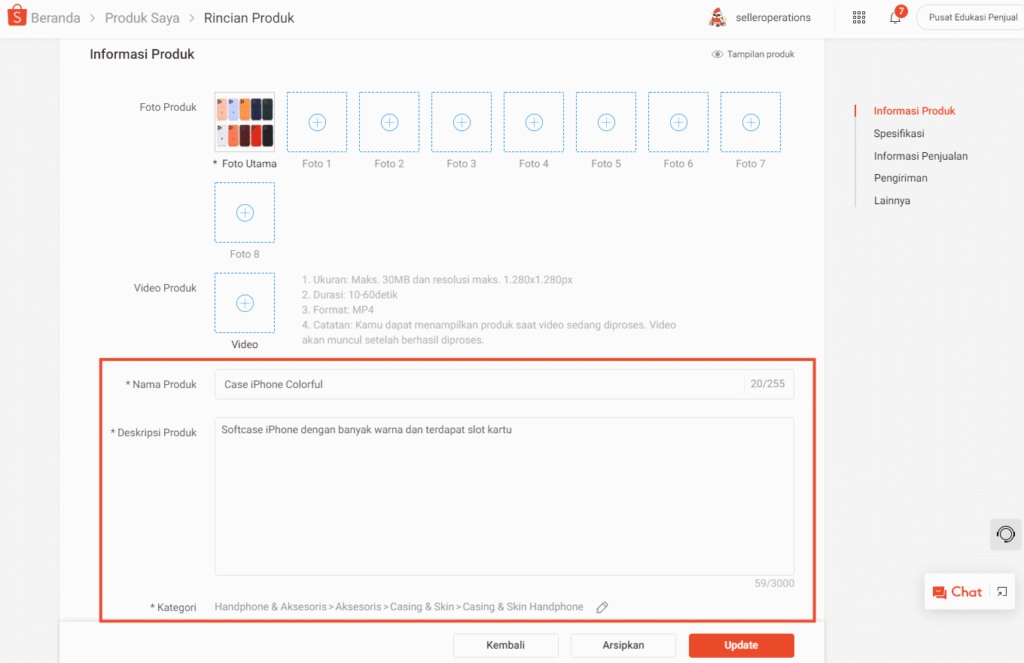
Terkait cara setting produk habis di Shopee, sebelumnya tahu dulu bagaimana cara mengubah informasi produk di Shopee. Supaya nantinya bisa memudahkan cara mengubah informasi produk di Shopee. Dalam mengubah informasi produk, umumnya yang diubah adalah nama, deskripsi, kategori produk dan berat produk di Shopee. Perihal pengubahan informasi produk dipengaruhi adanya inovasi atau perubahan dari keluaran produk pabrik.
Dalam mengubah informasi produk, seller bisa mengikuti cara berikut melalui bantuan situs seller centre, yaitu:
- Login akun Shopee seller centre.
- Pilih menu Produk Saya dan lanjut dengan memilih produk mana yang ingin diubah informasi produknya, baik nama, deskripsi atau kategori produk tersebut.
- Yang kemudian diarahkan ke halaman rincian produk tersebut, masukkan data informasi produk yang harus diubah.
- Kemudian klik tab Update yang terdapat di bagian bawah sebagai bentuk konfirmasi perubahan informasi produk Shopee.
Mengubah Harga
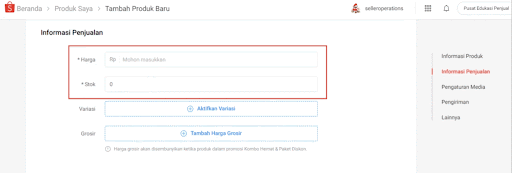
Selain mengubah informasi produk, seller juga bisa mengubah harga produk yang sebelumnya sudah dibuat. Dengan menyesuaikan harga pasar atau harga diatas harga modal guna memperoleh keuntungan dari pembelian yang dilakukan konsumen atau calon konsumen, yakni dengan cara edit harga produk dari berbagai channel secara massal.
Atau sebaliknya jika menawarkan harga diluar harga pasar maka besar kemungkinannya produk tersebut akan diblokir sepihak oleh tim Shopee atau tim Shopee membatasi produk yang dijual tersebut. Dengan begitu berikut cara mengubah atau edit harga produk di Shopee via halaman seller centre, yaitu:
- Login akun Shopee seller centre.
- Pilih menu Produk Saya di kategori Produk halaman beranda Shopee.
- Kemudian diarahkan ke halaman Produk Saya, disana ditampilkan semua produk yang sudah dibuat dan ditampilkan di Shopee.
- Pilihlah produk mana yang ingin diubah harganya, dengan klik menu Ubah yang terdapat di sebelah kanan.
- Kemudian diarahkan ke Rincian Produk tersebut, ubah harga produk sesuai dengan kolomnya yaitu Harga.
- Setelah selesai klik menu tab Update yang terdapat di bagian paling bawah.

Mengubah Stok Produk
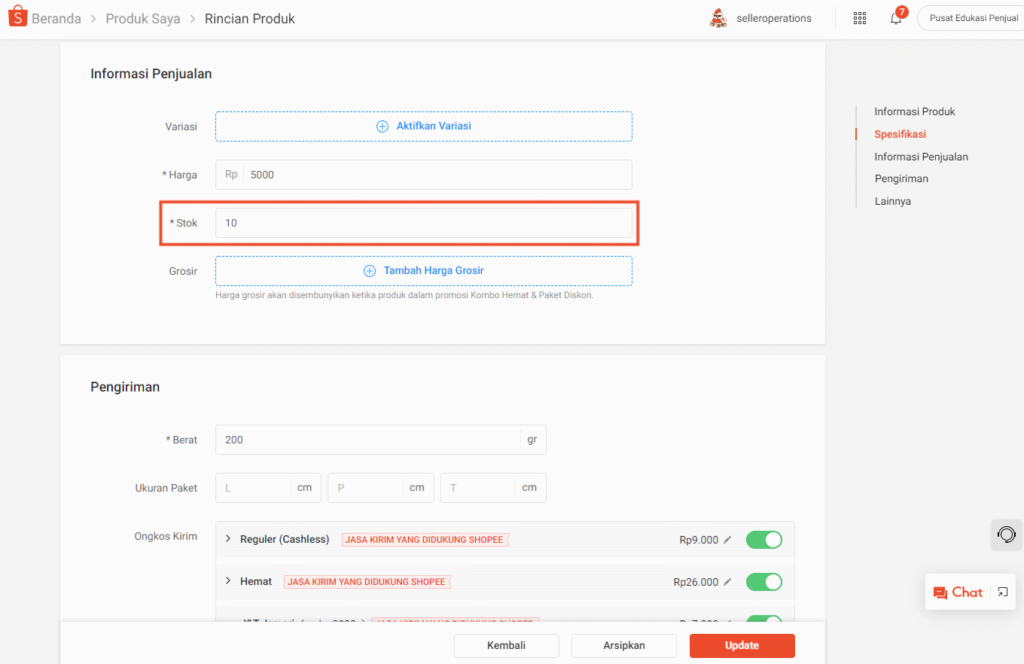
Selanjutnya, cara ubah stok produk yang sebelumnya sudah ditampilkan di etalase Shopee juga bisa diubah. Dengan hanya ikuti bagaimana cara edit stok gudang atau cara mengubah stok produk di halaman seller centre Shopee setelah benar-benar sudah restock, opname dan cek stok gudang produk. Dengan menyesuaikan jumlah stok produk real dengan sistem stok produk di Shopee, supaya tidak terjadi minimum order Shopee.
Cara mengubah stok produk tersebut bisa dilakukan dengan langkah berikut antara lain:
- Login akun Shopee seller centre.
- Pilih menu Produk Saya di kategori Produk halaman beranda Shopee.
- Kemudian diarahkan ke halaman Produk Saya, disana ditampilkan semua produk yang sudah dibuat dan ditampilkan di Shopee.
- Pilihlah produk mana yang ingin diubah jumlah stok produknya, dengan klik menu Ubah yang terdapat di sebelah kanan.
- Kemudian diarahkan ke Rincian Produk tersebut, ubahlah jumlah stok produk sesuai dengan kolomnya yaitu Stok yang terdapat di bagian Informasi Penjualan.
- Setelah selesai klik menu tab Update yang terdapat di bagian paling bawah.
Mengubah Produk Pada Seller Centre
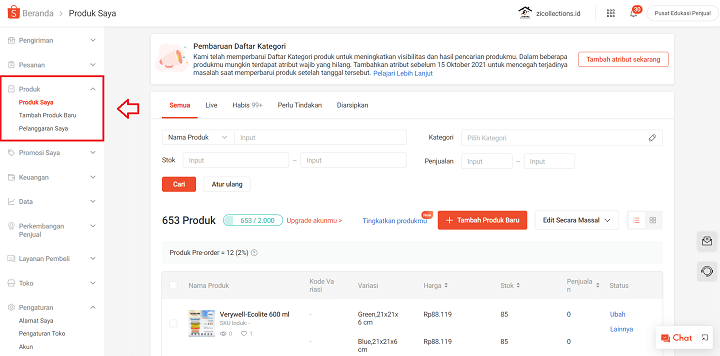
Dilanjutkan dengan cara mengubah produk pada seller centre yang bisa diikuti seller dalam cara setting produk habis di Shopee. Dalam cara mengubah produk saya yang terdapat di Shopee bisa dilakukan dengan langkah berikut jika tidak sedang bergabung dengan program potongan harga di Shopee, antara lain:
- Login akun seller centre Shopee.
- Pilih menu Produk Saya di kategori Produk di halaman beranda Shopee.
- Setelah itu pilih menu Ubah pada produk yang ingin diubah.
- Dan akan diarahkan ke rincian produk tersebut, di halaman rincian tersebut seller bisa mengubah data produk tersebut di seller centre Shopee.
- Setelah selesai mengubah bagian produk mana yang ingin diubah, cukup klik menu Update maka cara mengedit produk di Shopee juga ikut berhasil dilakukan.
Menghapus Produk Pada Seller Centre
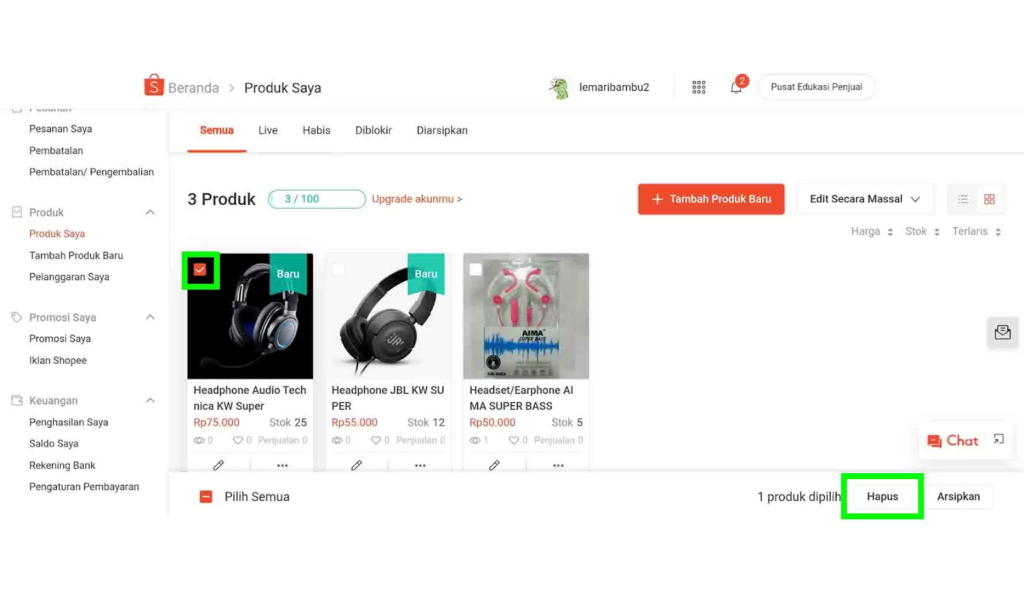
Bukan hanya bisa mengubah produk barang pada seller centre, melainkan menghapus produk barang pada seller centre juga bisa dilakukan dengan proses langkah cara menghapus produk pada seller centre dengan baik, antara lain:
- Login akun Shopee seller centre.
- Pilih menu Produk Saya di kategori Produk di halaman beranda Shopee.
- Setelah itu pilih produk mana yang ingin dihapus.
- Setelah memutuskan hapus produk tersebut, pilih tab menu Lainnya yang terdapat di sebelah kanan dan pilih menu Arsipkan.
- Maka produk tersebut tidak akan bisa dilihat dan dipesan oleh calon konsumen atau konsumen di Shopee, karena produk tersebut diarsipkan.
Masuk Ke Menu Produk Saya
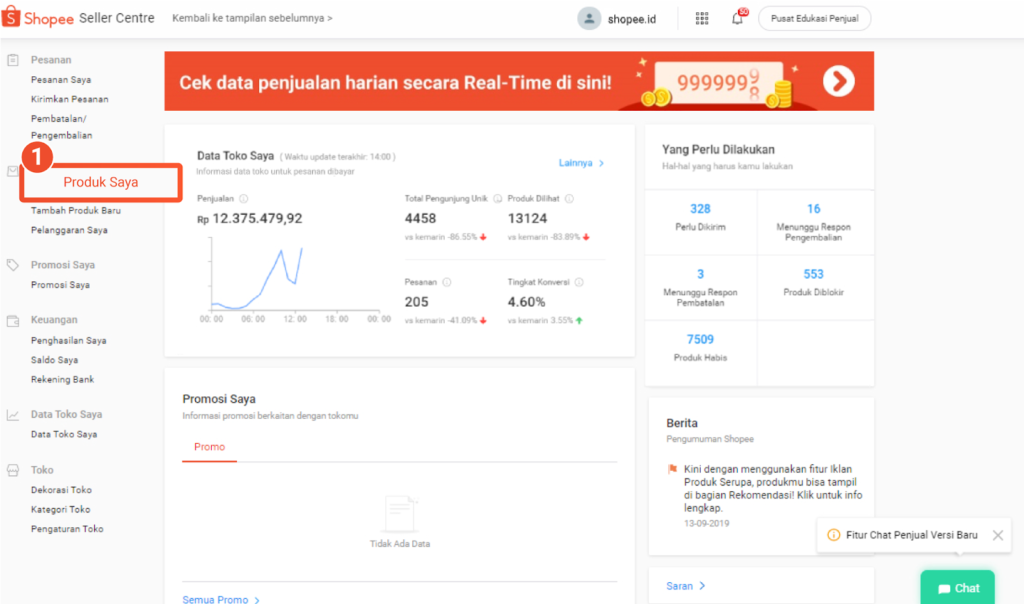
Setelah proses langkah setting produk di atas seperti mengubah harga, stok produk, mengubah produk serta menghapus produk, seller bisa kembali ke menu Produk Saya untuk melihat kelompok mana yang sudah diatur dan ditentukan mana yang layak dijual dan mana yang sudah tidak bisa dijual di Shopee terkait stok produk sudah habis.
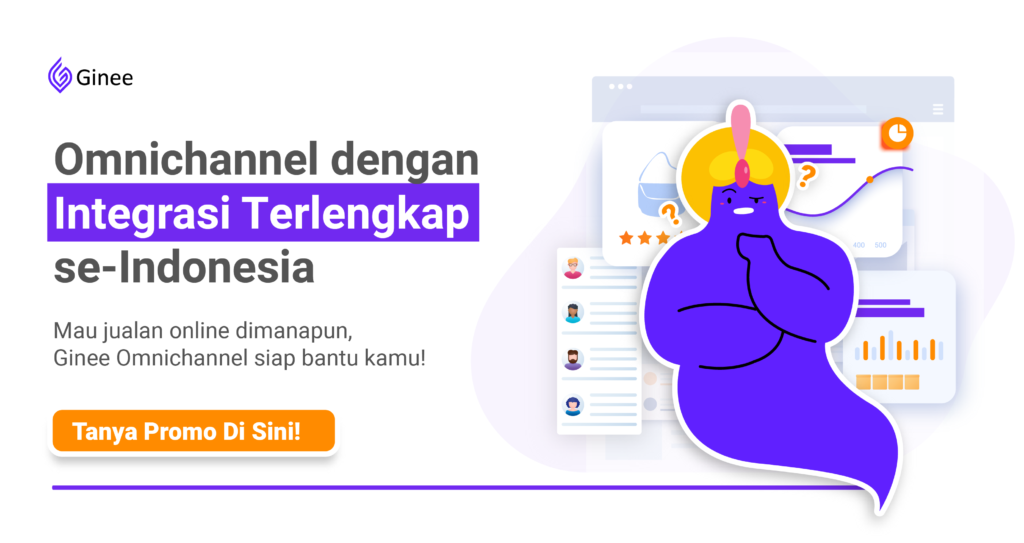
Klik Tombol Arsipkan
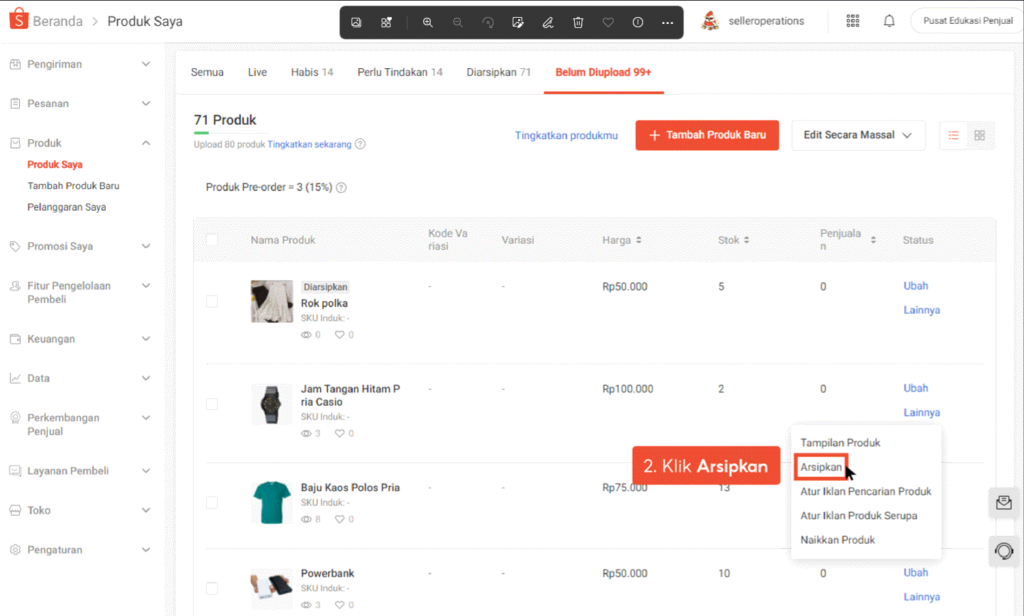
Dari klik tombol arsipkan maka proses cara setting produk habis di Shopee selesai dan berhasil dilakukan. Jika seller sudah menekan konfirmasi arsipkan produk yang sudah ditentukan tersebut maka otomatis produk tersebut masuk ke kategori produk diarsipkan dan produk tersebut tidak dapat dicari dan dilihat oleh calon konsumen atau konsumen serta calon konsumen atau konsumen tidak dapat melakukan proses buat pesanan.
Baca juga: Tingkatkan Penjualan dengan Optimasi Produk di Shopee.
Produk harus sering diupdate agar pelanggan bisa melihat produk terbaru Anda atau produk Anda yang hampir habis. hal ini adalah salah satu cara untuk mengelola dengan baik toko online yang Anda miliki. Maka dari itu setelah memahami isi artikel di atas Anda akan lebih bisa dengan mudah melakukan update produk dan mengembangkan bisnis Anda.
Ginee Omnichannel
mengenai update produk pasti tak jauh dengan perhitungan stok produk juga. mengatur stok produk adalah salah satu momok yang cukup sering menjadi masalah pada penjual online. Namun, sekarang Anda tidak perlu khawatir karena ada Ginee Omnichannel yang akan memudahkan Anda dalam mengatur stok produk.
Tak hanya itu, Ginee Indonesia juga memiliki banyak fitur menarik lainnya berupa manajemen pesanan, chat pelanggan, hingga laporan penjualan. Dengan Ginee dijamin gak akan lagi ribet dalam mengelola toko online. Yuk, daftar Ginee sekarang juga!
Ginee Indonesia, Tool Bisnis Online Paling Kredibel
Punya kesulitan mengelola toko online yang terdaftar di berbagai marketplace? No worries, Ginee Indonesia hadir untuk Anda! Ginee adalah sistem bisnis berbasis Omnichannel Cloud yang menyediakan berbagai fitur andalan lengkap guna mempermudah pengelolaan semua toko online yang Anda miliki hanya dalam satu platform saja!
Fitur dari Ginee beragam, lho! mulai dari manajemen produk, laporan penjualan, Ginee WMS, yang artinya Anda dapat mengelola manajemen pergudangan dengan lebih mudah, Ginee Chat yang memungkinkan Anda mengelola chat pelanggan dari berbagai platform, hingga Ginee Ads untuk kelola semua iklanmu di berbagai platform. Yuk, daftar Ginee Indonesia sekarang FREE!
- Mengelola pesanan dan stok untuk semua toko online Anda
- Update secara otomatis pesanan dan stok
- Mengelola stok produk yang terjual cepat dengan mudah
- Memproses pesanan dan pengiriman dalam satu sistem
- Mengelola penjualan dengan sistem manajemen digital
- Membership dan database pelanggan secara menyeluruh
- Prediksi bisnis dengan Fitur Analisa Bisnis di Ginee
- Memantau laporan dengan menyesuaikan data, keuntungan, dan laporan pelanggan